त्रुटि कोड Code सलाद ‘डेस्टिनी 2 खिलाड़ियों को गेम सर्वर से डिस्कनेक्ट होने के बाद सामना किया जाता है। ज्यादातर मामलों में, प्रभावित उपयोगकर्ता कह रहे हैं कि यह डिस्कनेक्ट बिना किसी एनपीसी के गेम लोड के बाद आता है।

डेस्टिनी 2 में त्रुटि कोड लेटस
जैसा कि यह पता चला है, कई अलग-अलग कारण हैं जो अंततः इस त्रुटि कोड को स्पॉन करेंगे:
- पीसी पर आइडलिंग गड़बड़ - यदि आप खिलाड़ी क्षेत्रों में हाथ लगाने के बाद पीसी पर इस समस्या का सामना कर रहे हैं, तो संभावना है कि आप एक सामान्य गड़बड़ के साथ काम कर रहे हैं जो विंडोज प्लेटफॉर्म के लिए विशिष्ट है। इस मामले में, एकमात्र फिक्स गेम को पुनरारंभ करना और गेम सर्वर के साथ फिर से कनेक्ट करना है।
- राउटर आईपी / टीसीपी असंगतता - यदि आप एक राउटर का उपयोग सीमित बैंडविड्थ के साथ कर रहे हैं, तो संभव है कि आप इस समस्या को देखते हुए कि आपके नेटवर्क डिवाइस को डेटा ट्रांसफ़र के साथ ओवरबुक किया जा रहा है जो इसे संभाल नहीं सकता है। इस स्थिति में, कनेक्टेड डिवाइसों की संख्या को हटा दें और राउटर को रीसेट करें जो वर्तमान में सुगम इंटरनेट एक्सेस के प्रभारी हैं।
- GameFirst आवेदन के साथ भाग्य 2 संघर्ष - जैसा कि कुछ प्रभावित उपयोगकर्ताओं द्वारा बताया गया है, यह विशेष त्रुटि कोड एएसयूएस (गेम पहले) द्वारा गेम सर्वर सुविधाकर्ता और ब्लोटवेयर के बीच संघर्ष के कारण भी हो सकता है। यदि यह परिदृश्य लागू है, तो आपको आधिकारिक चैनलों के बाद उपयोगिता की स्थापना रद्द करके समस्या को ठीक करने में सक्षम होना चाहिए।
- टेक्नीकलर और थॉम्पसन असंगति - यदि आप एक थॉम्पसन या टेक्नीकलर राउटर का उपयोग कर रहे हैं, तो संभावना है कि आप इस समस्या को देख रहे हैं टेलनेट असंगति इस समस्या के लिए जिम्मेदार होने वाले पोर्ट रेंज को अनबल्ड करके हल किया जा सकता है।
विधि 1: खेल को पुनरारंभ करें
जैसा कि यह पता चला है, डेस्टिनी 2 में जब भी आप मेनू आइड्लिंग में बहुत अधिक समय बिताते हैं, तो अजीब त्रुटियों को ट्रिगर करने की प्रवृत्ति होती है। यह समस्या कंसोल्स (Ps4 और Xbox One) पर भी सामने आई है, लेकिन यह पीसी पर अधिक अक्सर होता है।
एक ही समस्या से जूझ रहे कई प्रभावित उपयोगकर्ताओं ने पुष्टि की है कि उन्होंने इंजन को सब कुछ फिर से संगठित करने के लिए मजबूर करने के लिए खेल को पुनरारंभ करके इस समस्या को ठीक करने में कामयाब रहे।
यदि यह परिदृश्य लागू है, तो गेम को पारंपरिक रूप से पुनरारंभ करें (डेस्टिनी 2 को बंद करके और इसे फिर से खोलकर) और देखें कि क्या समस्या हल हो गई है। आप इसे कंसोल पर भी कर सकते हैं, लेकिन डैशबोर्ड से बाहर निकलने और गेम को बैकग्राउंड में डालने के बजाय गेम को पूरी तरह से बंद करना सुनिश्चित करें।
यदि गेम को पुनः आरंभ करने से आपके लिए काम नहीं हो रहा है, तो नीचे दिए गए अगले संभावित सुधार पर जाएं।
विधि 2: अपने राउटर को पुनरारंभ करना और रीसेट करना
यदि खेल का एक सरल पुनरारंभ काम नहीं करता है, तो अगला कदम आपका ध्यान एक नेटवर्क असंगति की ओर करना चाहिए। यदि आप सीमित बैंडविड्थ के साथ एक राउटर का उपयोग कर रहे हैं और आपके पास 3-4 से अधिक डिवाइस हैं जो आपके से जुड़े हैं घर का नेटवर्क , यह संभव है कि एक नेटवर्क असंगति आपके कनेक्शन को समाप्त करने के लिए गेम सर्वर का कारण बन रही है - यह एक डेटा बाढ़ का सबसे अधिक संभावना है कि आपका राउटर हैंडल नहीं कर सकता है।
इस मामले में, आपको एक साधारण राउटर पुनरारंभ के साथ शुरू करना चाहिए। यह प्रक्रिया आपके कंप्यूटर को इंटरनेट कनेक्शन को ताज़ा करने और नए आवंटित करने की अनुमति देती है टीसीपी / आईपी ऐसे मूल्य जो बहुसंख्यक सतही मुद्दों को खत्म कर देंगे।
एक साधारण राउटर रिबूट प्रदर्शन करने के लिए, या तो पैक पर पावर बटन दबाएं या पावर आउटलेट से पावर केबल को अनप्लग करें और यह सुनिश्चित करने के लिए एक पूर्ण मिनट तक प्रतीक्षा करें कि ते पावर कैपेसिटर पूरी तरह से सूखा है।

अपने राउटर / मॉडेम को पुनरारंभ करना
यदि समस्या अभी भी हल नहीं हुई है, तो आपको राउटर रीसेट के लिए जाने पर विचार करना चाहिए। लेकिन ध्यान रखें कि यह ऑपरेशन आपके राउटर सेटिंग्स के लिए आपके द्वारा पहले स्थापित किसी भी कस्टम क्रेडेंशियल को रीसेट कर देगा और अनिवार्य रूप से राउटर सेटिंग्स को उनके कारखाने की स्थिति में वापस कर देगा। इसका मतलब यह है कि किसी भी अग्रेषित बंदरगाहों, बुक किए गए उपकरणों और श्वेतसूचीबद्ध संस्थाओं को भी भुला दिया जाएगा।
यदि आप राउटर रीसेट के लिए जाना चाहते हैं, तो अपने राउटर के पीछे रीसेट बटन तक पहुंचने के लिए एक तेज ऑब्जेक्ट (जैसे एक छोटा पेचकश या टूथपिक) का उपयोग करें। एक बार जब आप इसे पहुंचाने में सक्षम हो जाते हैं, तो इसे दबाएं और इसे लगभग 10 सेकंड के लिए दबाए रखें या जब तक आप एक ही समय में सभी एलईडी को चमकती न देखें।

एक ही समय में एलईडी चमकती है
एक बार जब आप इस व्यवहार को देखते हैं, तो इंटरनेट कनेक्शन स्थापित होने की प्रतीक्षा करें। आपके ISP के आधार पर, आपको एक बार फिर से अपने ISP क्रेडेंशियल्स को मान्य करने की आवश्यकता हो सकती है।
इंटरनेट का उपयोग वापस आने के बाद, डेस्टिनी 2 को फिर से खोलें और देखें कि क्या सलाद त्रुटि कोड हल हो गया है।
यदि एक ही समस्या अभी भी दिखाई दे रही है, तो नीचे दिए गए अगले संभावित सुधार पर जाएं।
विधि 3: GameFirst स्थापना (यदि लागू हो)
यदि आप ASUS कंप्यूटर का उपयोग कर रहे हैं (या कम से कम ASUS मदरबोर्ड, तो यह संभव है कि आप भाग्य 2 और गेमफर्स्ट (मालिकाना ASUS प्रोग्राम) के बीच सॉफ़्टवेयर संघर्ष के कारण ‘लेटेस’ की त्रुटि को देख रहे हों।
GameFirst एक सेवा है जो पीसी उपयोगकर्ताओं के लिए फ्री-टू-प्ले मल्टीप्लेयर गेम की एक विस्तृत श्रृंखला प्रदान करती है। दुर्भाग्य से, यह डेस्टिनी 2 के साथ संघर्ष भी करता है।
यदि यह परिदृश्य लागू है और आपके कंप्यूटर पर GameFirst प्रोग्राम स्थापित है, तो आपको गेम की स्थापना रद्द करके समस्या को हल करने में सक्षम होना चाहिए। इस सुधार की पुष्टि एक ही त्रुटि संदेश से प्रभावित बहुत से प्रभावित उपयोगकर्ताओं द्वारा काम करने के लिए की गई थी।
ऐसा करने के लिए, नीचे दिए गए चरणों में दिए गए निर्देशों का पालन करें:
- दबाएँ विंडोज कुंजी + आर एक खोलने के लिए Daud संवाद बॉक्स। टेक्स्ट बॉक्स के अंदर टाइप करें 'Appwiz.cpl पर' और दबाएँ दर्ज खोलना कार्यक्रम और विशेषताएं मेन्यू।

Appwiz.cpl टाइप करें और इंस्टॉल किए गए प्रोग्राम सूची को खोलने के लिए एंटर दबाएं
- के अंदर कार्यक्रम और विशेषताएं स्क्रीन, स्थापित अनुप्रयोगों की सूची के माध्यम से नीचे स्क्रॉल करें और साथ जुड़े प्रविष्टि का पता लगाएं GameFirst।

GameFirst उपयोगिता की स्थापना रद्द करना
- अनइंस्टॉलेशन स्क्रीन के अंदर, अनइंस्टॉल को पूरा करने के लिए अगली स्क्रीनों पर दिए गए निर्देशों का पालन करें, फिर अपना कंप्यूटर शुरू करें और अगले स्टार्टअप पर डेस्टिनी 2 लॉन्च करें यह देखने के लिए कि क्या समस्या अब हल हो गई है।
यदि आप अभी भी डेस्टिनी 2m में लेटस एरर कोड का सामना कर रहे हैं, तो नीचे दिए गए संभावित परिणामों को नीचे ले जाएं।
विधि 4: टेक्नीकलर और थॉमसन राउटर्स के लिए फिक्स लागू करना (यदि लागू हो)
यदि आप एक थॉमसन या टेक्नीकलर राउटर का उपयोग कर रहे हैं, तो आप दुर्भाग्यपूर्ण हैं कि बग से पीड़ित होने के लिए पर्याप्त है जो कि डेस्टिनी 2 सर्वर पहली बार 2017 में ऑनलाइन आया था।
जैसा कि यह पता चला है, ये राउटर निर्माता डेस्टिनी 2 के लिए स्वत: पोर्ट को संभालने में असमर्थ हैं, भले ही UPnP सक्षम हो। यदि यह परिदृश्य लागू होता है, तो आपको डेस्टिनी 2 द्वारा उपयोग किए जा रहे पोर्ट्स की एक श्रृंखला को अनबाइंड करके और विंडोज फीचर मेनू से टेलनेट प्रोटोकॉल को सक्षम करके समस्या को हल करने में सक्षम होना चाहिए।
यदि यह विधि आपके विशेष सेटअप (आपके पास एक टेक्नीकलर या थॉमसन राउटर) के साथ संगत है, तो फिक्स को लागू करने के लिए निर्देशों का पालन करें:
- दबाएँ विंडोज कुंजी + आर एक खोलने के लिए Daud संवाद बॉक्स। रन डायलॉग बॉक्स के अंदर, टाइप करें 'Appwiz.cpl पर' और दबाएँ दर्ज खोलना कार्यक्रम और विशेषताएं मेन्यू।

Appwiz.cpl टाइप करें और इंस्टॉल किए गए प्रोग्राम सूची को खोलने के लिए एंटर दबाएं
- प्रोग्राम्स और फीचर्स मेनू के अंदर, बाईं ओर स्थित मेनू पर क्लिक करें विंडोज़ सुविधाएं चालू या बंद करें । यदि आप द्वारा संकेत दिए गए हैं UAC (उपयोगकर्ता खाता नियंत्रण) क्लिक करें हाँ प्रशासनिक विशेषाधिकार प्रदान करने के लिए।

Windows सुविधाएँ स्क्रीन तक पहुँचना
- विंडोज फीचर्स मेन्यू के अंदर, विंडोज फीचर्स की लिस्ट को नीचे स्क्रॉल करें और इससे जुड़े बॉक्स पर क्लिक करें टेलनेट क्लाइंट इसे सक्षम करने के लिए। इसके बाद, क्लिक करें ठीक परिवर्तनों को बचाने के लिए।
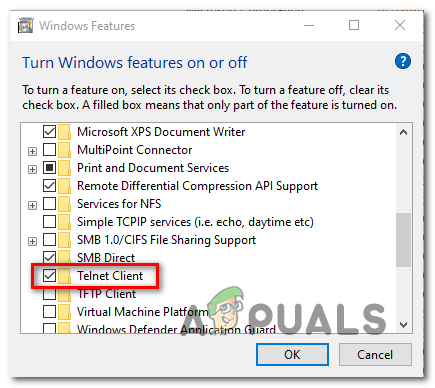
टेलनेट क्लाइंट प्रोटोकॉल को सक्षम करना
- ऑपरेशन पूरा होने की प्रतीक्षा करें, फिर अपने कंप्यूटर को पुनरारंभ करें और अगले स्टार्टअप के पूरा होने की प्रतीक्षा करें।
- अगला कंप्यूटर स्टार्टअप पूरा होने के बाद, दबाएं विंडोज कुंजी + आर एक खोलने के लिए Daud संवाद बॉक्स। रन बॉक्स के अंदर टाइप करें 'Cmd' और दबाएँ Ctrl + Shift + Enter खोलने के लिए संयुक्त राष्ट्र ए उन्नत CMD शीघ्र ।

व्यवस्थापक पहुँच के साथ रनिंग कमांड प्रॉम्प्ट
ध्यान दें: जब इसके द्वारा संकेत दिया गया उपयोगकर्ता का खाता नियंत्रण विंडो, क्लिक करें हाँ व्यवस्थापक पहुँच प्रदान करने के लिए।
- उन्नत CMD प्रॉम्प्ट के अंदर, निम्न कमांड टाइप करें और दबाएँ दर्ज:
टेलनेट राउटरिप
ध्यान दें: ध्यान रखें कि * RouterIP * केवल एक प्लेसहोल्डर है जिसे आपको अपने राउटर के आईपी पते से बदलना होगा। यदि आप इसे नहीं जानते हैं, तो यहां एक त्वरित गाइड है आपके राउटर का पता किसी भी उपकरण के रूप में है ।
- अगला, पूछे जाने पर अपने राउटर क्रेडेंशियल्स डालें। यदि आप अपने राउटर क्रेडेंशियल को नहीं जानते हैं, तो अपने राउटर मॉडल के अनुसार डिफ़ॉल्ट मान (उपयोगकर्ता और पासवर्ड के लिए व्यवस्थापक) या डिफ़ॉल्ट क्रेडेंशियल के लिए ऑनलाइन खोज करें।
- एक बार जब आप सफलतापूर्वक कनेक्ट हो जाते हैं, तो निम्न कमांड टाइप करें और दबाएं दर्ज:
कनेक्शन बाइंडलिस्ट
- एक बार जब आप बंदरगाहों की सूची प्राप्त कर लेते हैं, तो देखें कि क्या पोर्ट ३४ get४ या ३० 30४ से शुरू होने वाली रेंज उस सूची में से है जो क्वेरी अभी लौटी है।

कनेक्शन बाइंडलिस्ट
- अगर रेंज है 3074 यदि मौजूद है, तो निम्न कमांड टाइप करें और दबाएँ दर्ज:
कनेक्शन unbind एप्लिकेशन = CONE (UDP) पोर्ट = 3074
ध्यान दें: यदि आप किसी पोर्ट रेंज को देखते हैं (जैसे 3074 - 3668), तो इसके बजाय निम्न कमांड टाइप करें:
कनेक्शन unbind एप्लिकेशन = CONE (UDP) पोर्ट = * PortRange *
ध्यान दें: * बंदरगाह सीमा * बस एक प्लेसहोल्डर है - इसे उस सीमा के साथ बदलें जिसमें शामिल है 3074 बंदरगाह।
- एलिवेटेड कमांड प्रॉम्प्ट को बंद करें और डेस्टिनी 2 को खोलने से पहले अपने कंप्यूटर और अपने राउटर दोनों को फिर से देखें कि क्या अब समस्या का समाधान हो गया है।



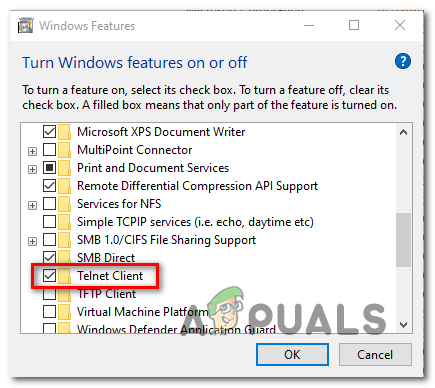








![Huion पेन काम नहीं कर रहा है [फिक्स]](https://jf-balio.pt/img/how-tos/73/huion-pen-not-working.jpg)
















